File PDF là định dạng được sử dụng rộng rãi trong công việc vì tính tiện lợi của chúng mang lại. Tuy nhiên để việc chia sẻ tài liệu được tối ưu thì thường mọi người sẽ chuyển từ PDF sang PNG. Bài viết dưới đây sẽ bật mí cho bạn những cách giúp chuyển file sang PNG vừa nhanh vừa chất lượng.

Xem thêm:
- Cách chuyển file HEIC sang JPG nhanh chóng và đơn giản
- Làm thế nào để người dùng chuyển file ảnh sang Word?
- Cách chuyển file ảnh sang Excel đơn giản, hỗ trợ nhiều định dạng
Lợi ích của việc chuyển từ PDF sang png
Ngày nay, file PDF được sử dụng rất phổ biến trong việc lưu trữ và chia sẻ tài liệu. Tuy nhiên hạn chế khi sử dụng định dạng PDF là cần phải có phần mềm thứ ba để đọc tệp, khi mở trên thiết bị di động. Vì thế việc chuyển từ PDF sang PNG là điều quan trọng giúp bạn dễ dàng trao đổi thông tin một cách chính xác và nhanh nhất. Một vài lợi ích khi sử dụng file PNG là:
- Phù hợp với đa dạng thiết bị di động: Hình ảnh PNG được hỗ trợ bởi hầu hết các thiết bị và phần mềm xem ảnh, trình duyệt web, điện thoại di động, và máy tính bảng.
- Dễ dàng chia sẻ: Định dạng PNG có thể chia sẻ qua nhiều phương tiện khác nhau như email, mạng xã hội dễ dàng. Và PNG luôn tương thích với hầu hết với tất cả các thiết bị. Đảm bảo người dùng có thể xem thông tin chính xác và nhanh chóng.
- Dễ tích hợp vào các tài liệu: Hình ảnh sẽ dễ dàng chèn vào tài liệu Word, PowerPoint hơn khi cần làm báo cáo hay thuyết trình.
- Tối ưu dung lượng: Việc chuyển qua ảnh PNG thông thường dung lượng sẽ giảm hơn so với file PDF. Nhờ vậy bạn có thể tiết kiệm được không gian lưu trữ và quản lý dễ dàng.
- Bảo mật thông tin: Chuyển file PDF sang dạng PNG giúp bạn có thể ngăn chặn được việc sao chép thông tin ra bên ngoài.
Chuyển file PDF sang định dạng hình ảnh PNG giúp ích rất nhiều cho công việc và học tập. Và làm sao để chuyển định dạng sang PNG tối ưu, hãy cùng theo dõi ngay sau đây nhé!
Gợi ý 5 trang web miễn chuyển từ PDF sang png chất lượng
Làm sao để file chuyển từ PDF sang PNG một cách nhanh chóng và chất lượng? Bạn có thể sử dụng một số công cụ trực tuyến miễn phí. Những công cụ phổ biến hỗ trợ chuyển đổi file chẳng hạn như:
Canva
Canva là phần mềm chỉnh ảnh với nhiều tính năng miễn phí rất tiện dụng. Bạn có thể chuyển file PDF sang PNG dưới một cách dễ dàng qua công cụ này.
Bước 1: Truy cập vào đường link https://www.canva.com/vi_vn/tinh-nang/pdf-sang-png/.
Bước 2: Chọn Tải tệp của bạn để chọn tập tin cần chuyển qua định dạng PNG.
Bước 3: Sau khi mở tệp đã tải lên chọn vào nút Chia sẻ phải trên cùng của màn hình.
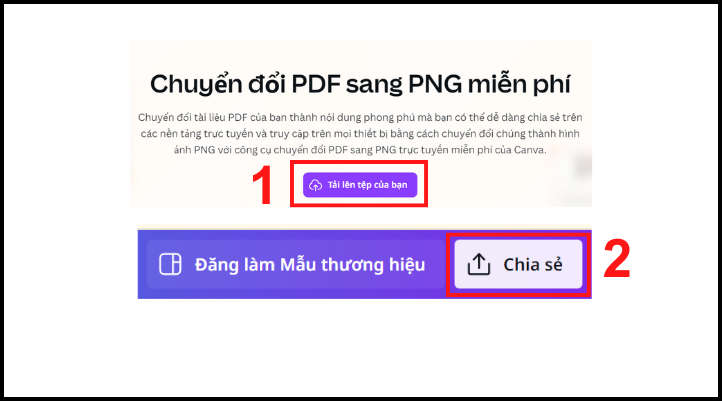
Bước 4: Chọn mục Tải xuống và nhấn vào khung Loại tệp sau đó chọn PNG để xuất bản định dạng ảnh.
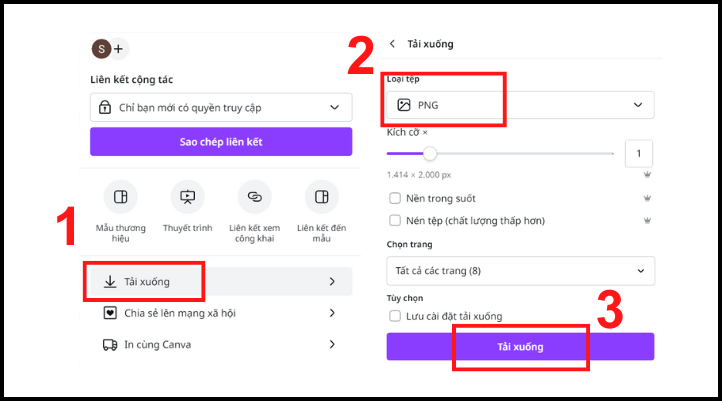
Bước 5: Sau đó bạn có thể bấm Tải xuống và sử dụng tài liệu.
PDF24 Tools
Công cụ PDF24 Tools có tính năng nổi tiếng là chuyển đổi các tệp PDF sang PNG, dễ dàng và trực tuyến. Ưu điểm dễ sử dụng và hoàn toàn miễn phí giúp đây là công cụ được nhiều người dùng tin tưởng.
Bước 1: Nhấp vào đường link https://tools.pdf24.org/vi/pdf-sang-png để truy cập vào website.
Bước 2: Chọn file cần chuyển đổi bằng cách nhấn Chọn các tệp.
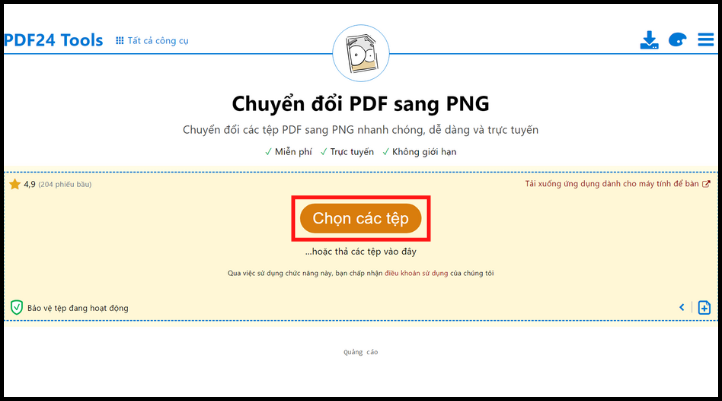
Bước 3: Bắt đầu thực hiện chuyển đổi bằng cách chọn nút Chuyển đổi góc dưới bên phải màn hình.
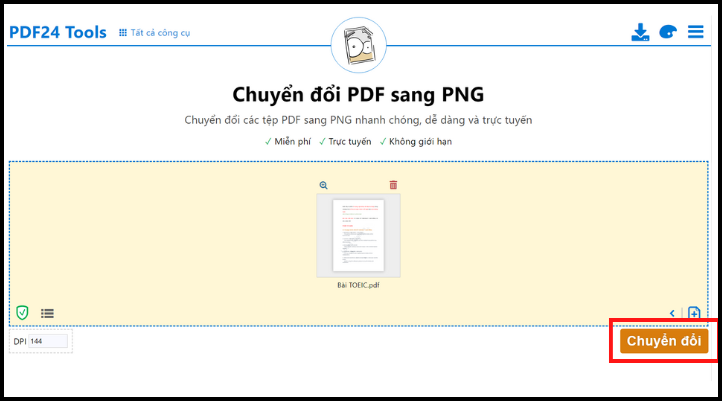
Bước 4: Sau vài giây chuyển đổi sẽ hiện ra màn hình có nút Tải xuống và bạn chỉ cần tải tệp về máy để sử dụng.

PDF Candy
Công cụ trực tuyến PDF Candy có tính năng chuyển đổi file nhanh chóng bằng vài cú click chuột. Được người dùng đánh giá cao cùng với khả năng bảo mật, không phải lo bị rò rỉ thông tin.
Bước 1: Đầu tiên bạn truy cập vào đường liên kết https://pdfcandy.com/vn/pdf-to-png.html.
Bước 2: Nhấp vào nút Chọn File để tải file cần chuyển qua hình ảnh PNG.
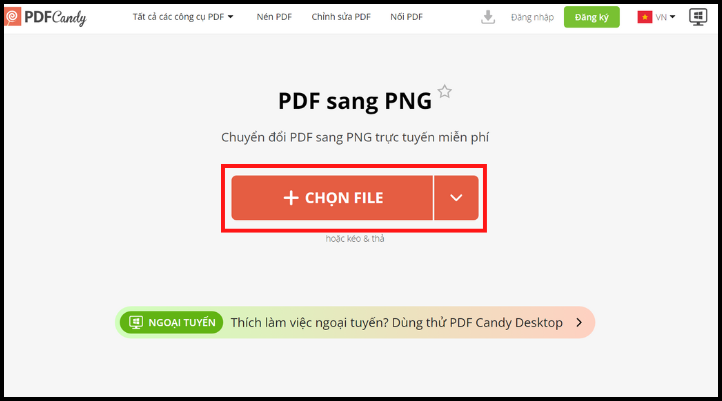
Bước 3: Sau đó bạn cần chọn chất lượng bạn mong muốn khi xuất file, và nhấn Chuyển PDF.
Bước 4: Sau vài giây chờ đợi bạn có thể nhấn Tải xuống để sử dụng file.
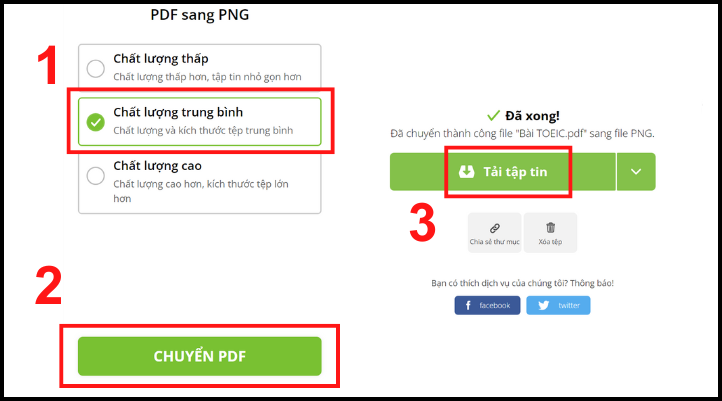
Small PDF
Small PDF được biết đến với tính năng chuyển đổi từ file PDF sang hình ảnh nhanh chóng, chất lượng cao và bảo mật. Bạn cũng không cần phải đăng ký khi sử dụng công cụ này mà vẫn được chuyển đổi miễn phí.
Bước 1: Đầu tiên nhấn vào địa chỉ https://smallpdf.com/vi/pdf-hihn-anh để vào website.
Bước 2: Nhấp vào Chọn các tệp để tải PDF cần chuyển sang định dạng hình ảnh PNG.
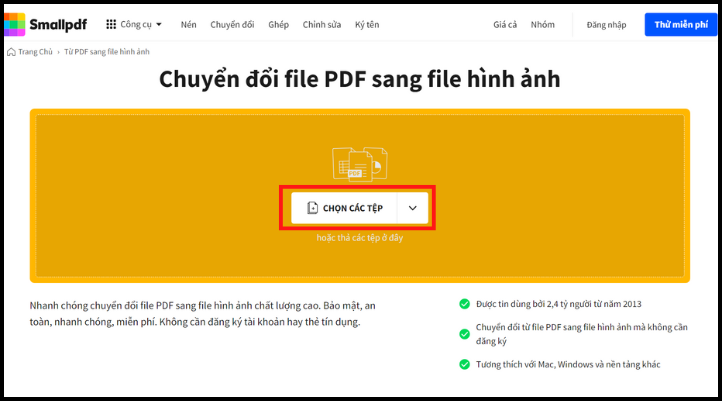
Bước 3: Sau khi tải tệp lên thành công chọn Chuyển đổi đổi toàn bộ trang và nhấn Chuyển đổi.
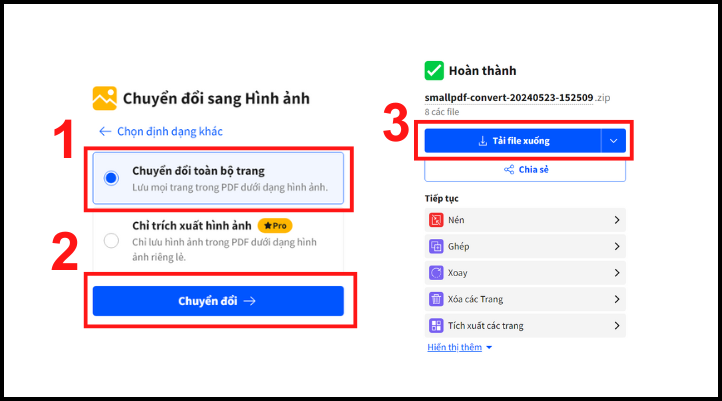
Bước 4: Tiếp theo chỉ cận đợi trong vài giây để công cụ thực hiện chuyển đổi rồi chọn Tải xuống
PDF2PNG
Một công cụ với giao diện đơn giản dễ dàng, đảm chất lượng và dung lượng hình ảnh tốt không thể bỏ qua PDF2PNG. Bạn có thể tải nhiều tệp lên cùng một lúc để chuyển đổi trong thời gian rất ngắn. Tuy nhiên, giới hạn của số lượng tệp là 20 bạn có thể cân nhắc khi sử dụng.
Bước 1: Chọn vào đường link https://pdf2png.com/vi/ bắt đầu việc chuyển file.
Bước 2: Nhấp vào chọn Tải tệp lên tài liệu PDF cần chuyển qua hình ảnh PNG
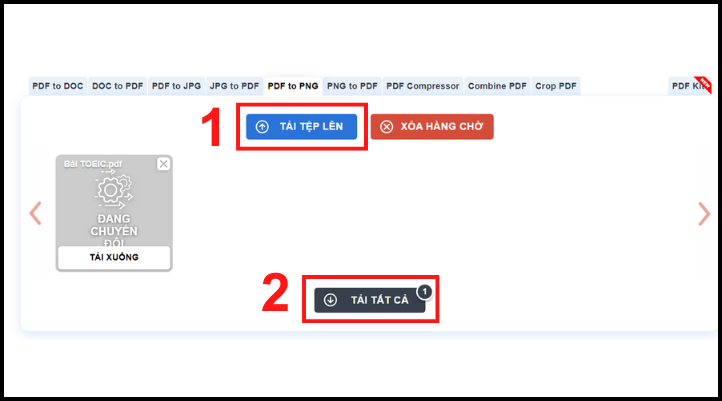
Bước 3: Sau quá trình chuyển đổi chọn Tải xuống.
Bạn có thể sử dụng những công cụ này mà không cần mất phí khi chuyển file từ PDF sang định dạng PNG. Nếu bạn biết thêm những công cụ nào giúp ích cho việc chuyển đổi file hãy chia sẻ bằng cách bình luận ở phía dưới nhé!
Kết luận
Bài viết này cung cấp cho bạn những công cụ giúp chuyển từ PDF sang PNG dễ sử dụng. Bạn có thể tiết kiệm thời gian hơn khi sử dụng những công cụ hỗ trợ này. Đừng quên chia sẻ những kiến thức hữu ích này với mọi người nhé! Và nếu bạn có thắc mắc gì hãy để lại bình luận ở phía bên dưới.
Học Viện GURU
Cảm ơn bạn đã xem bài viết này. Hãy cập nhật thêm các bài viết từ GURU để biết thêm những thông tin mới nhất về Marketing. Và các Tips chạy quảng cáo hiệu quả.
- Tham khảo các gói chạy Facebook Ads tại adsplus.vn
- Tham khảo các gói chạy Google Ads tại adsplus.vn

